Huawei P10 64Gb Gold: Знакомство с телефоном
Знакомство с телефоном: Huawei P10 64Gb Gold
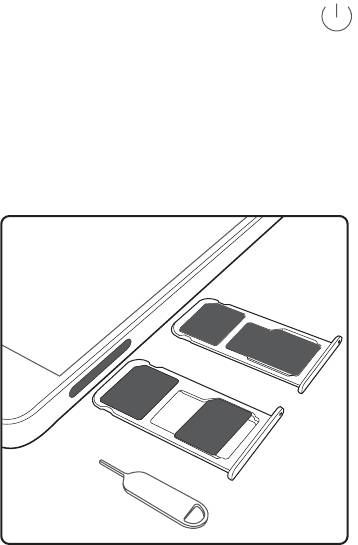
Знакомство с телефоном
Установка SIM-карты и карты microSD
В телефоне используется универсальный слот для установки карт. В него можно
установить две nanoSIM-карты или одну nanoSIM-карту и одну карту microSD.
l Слот для установки карт поддерживает только nanoSIM-карты. По вопросу приобретения
новой nanoSIM-карты или замены Вашей SIM-карты на nanoSIM-карту обращайтесь к
Вашему оператору.
l Во избежание повреждения слота для установки карт используйте только стандартные
nanoSIM-карты.
l Убедитесь, что карта заняла правильное положение в слоте. Держите слот
горизонтально при установке его в устройство.
l Будьте осторожны при использовании инструмента для извлечения слота, не пораньтесь
и не повредите устройство.
l Во избежание случайного проглатывания или травм храните инструмент для извлечения
слота в недоступном для детей месте.
l Инструмент для извлечения слота можно использовать только для извлечения слота для
установки карт. Во избежание повреждения устройства не вставляйте инструмент для
извлечения слота в другие отверстия на устройстве.
1 Нажмите и удерживайте кнопку питания, затем нажмите , чтобы выключить
устройство.
2 Чтобы извлечь слот для установки карт, вставьте инструмент для извлечения слота,
поставляемый вместе с устройством, в маленькое отверстие рядом со слотом.
Nano-SIM
microSD
Nano-SIM
o-SIM
Nan
3 Вставьте в слот SIM-карту или карту microSD.
4 Корректно установите слот в телефон.
2

Знакомство с телефоном
Зарядка устройства
Когда батарея устройства практически разряжена, на экране появляется соответствующее
уведомление. Чтобы устройство не выключилось автоматически, немедленно подключите
его к источнику питания.
Зарядка устройства с помощью зарядного устройства
Подключите устройство к розетке сети электропитания с помощью зарядного устройства и
USB-кабеля, входящих в комплект поставки.
Для обеспечения корректного и более быстрого процесса зарядки используйте только
зарядное устройство и USB-кабель, входящие в комплект поставки. Использование
других зарядных устройств и USB-кабелей может привести к постоянной перезагрузке
устройства или увеличить время зарядки. Это также может привести к перегреву
зарядного устройства или повреждению устройства.
l Если устройство не реагирует на нажатие кнопки питания, батарея полностью
разряжена. Заряжайте устройство минимум 10 минут (с помощью зарядного
устройства, входящего в комплект поставки), затем перезагрузите устройство.
l При подключении к зарядному устройству или другому устройству Ваше устройство
автоматически выполнит проверку безопасности. Если будет обнаружено, что USB-
порт влажный, зарядка остановится автоматически, на экране отобразится
соответствующее уведомление. В этом случае отключите USB-кабель от устройства,
дождитесь, когда USB-порт высохнет во избежание повреждения устройства и
батареи.
Зарядка устройства через USB-порт
Если у Вас нет зарядного устройства, можно зарядить устройство, подключив его к ПК с
помощью USB-кабеля.
1 При подключении устройства к ПК или другому устройству с помощью USB-кабеля
сообщение Дать доступ к данным устройства? отобразится в соответствующем
диалоговом окне.
2 Нажмите Только зарядка.
Если выбран другой режим USB-соединения, проведите вниз по строке состояния, чтобы
открыть панель уведомлений. Нажмите Передача файлов через USB, затем выберите
Только зарядка.
Использование USB-порта Type-C устройства для зарядки других устройств
USB-порты Type-C являются симметричными, поддерживают универсальное подключение
кабеля. Можно использовать Ваше устройство для зарядки другого устройства с помощью
USB-кабеля Type-C.
1 Подключите Ваше устройство к другому устройству с помощью USB-кабеля Type-C.
3
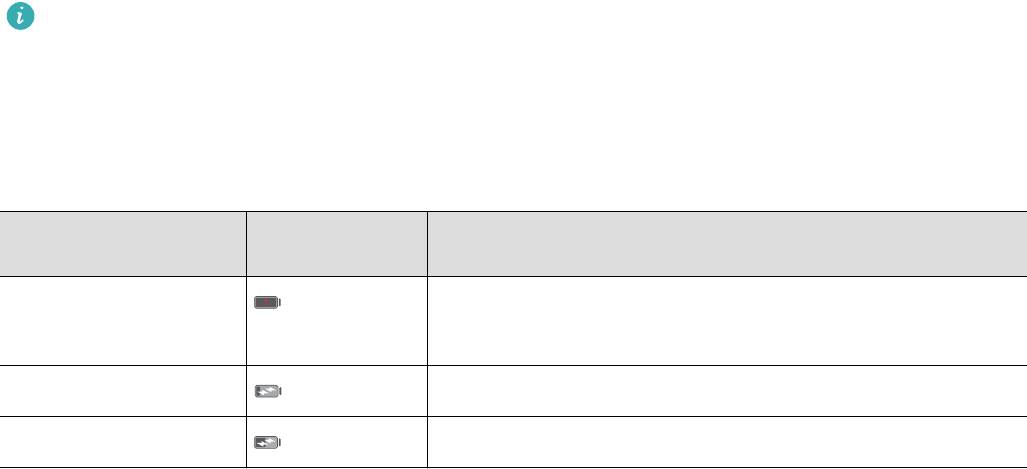
Знакомство с телефоном
2 На Вашем устройстве проведите вниз по строке состояния, чтобы открыть панель
уведомлений, в качестве режима USB-соединения выберите Зарядка других
устройств.
3 На подключаемом устройстве в качестве режима USB-соединения выберите Только
зарядка.
Чтобы зарядить Ваше устройство с помощью другого устройства, в качестве режима USB-
соединения на Вашем устройстве выберите Только зарядка, а на другом устройстве —
Зарядка других устройств.
Меры предосторожности
l Для зарядки Вашего устройства используйте только оригинальные батареи, зарядные
устройства и USB-кабели Huawei. Использование сторонних аксессуаров может
привести к сбою в работе устройства или снизить его производительность.
l Батарею можно заряжать множество раз, но у всех батарей ограниченный срок службы.
Если Ваша батарея разряжается очень быстро, то есть ее цикл жизни заканчивается,
приобретите оригинальную батарею Huawei для замены. Не пытайтесь заменить
несъемную батарею самостоятельно. Если устройство оснащено несъемной встроенной
батареей, обратитесь в авторизованный сервисный центр Huawei для ее замены. Если
устройство оснащено съемной батареей, замените ее на оригинальную батарею Huawei.
l Устройство может нагреваться при длительном использовании или при использовании в
условиях высокой температуры окружающей среды. Если устройство сильно
перегрелось, отключите его от зарядного устройства и выключите неиспользуемые
функции. Разместите устройство в прохладном месте и дайте ему остыть до комнатной
температуры. Избегайте прикосновений к поверхности устройства, когда оно
перегрелось.
l Время зарядки зависит от температуры окружающей среды и уровня заряда батареи.
l Рекомендуется не использовать устройство во время зарядки. Не накрывайте устройство
и зарядное устройство.
Дополнительную информацию о процессе зарядки и уходе за батареей см. на веб-
сайте http://consumer.huawei.com/ или в руководстве пользователя устройства.
Статус батареи
Статус батареи отображается световым индикатором устройства и специальным значком в
строке состояния на его экране.
Индикатор
Значок
Статус батареи
состояния
батареи
Мигает или горит
Уровень заряда меньше 4%
красным
Красный Выполняется зарядка, уровень заряда меньше 10%
Оранжевый Выполняется зарядка, уровень заряда 10–90%
4
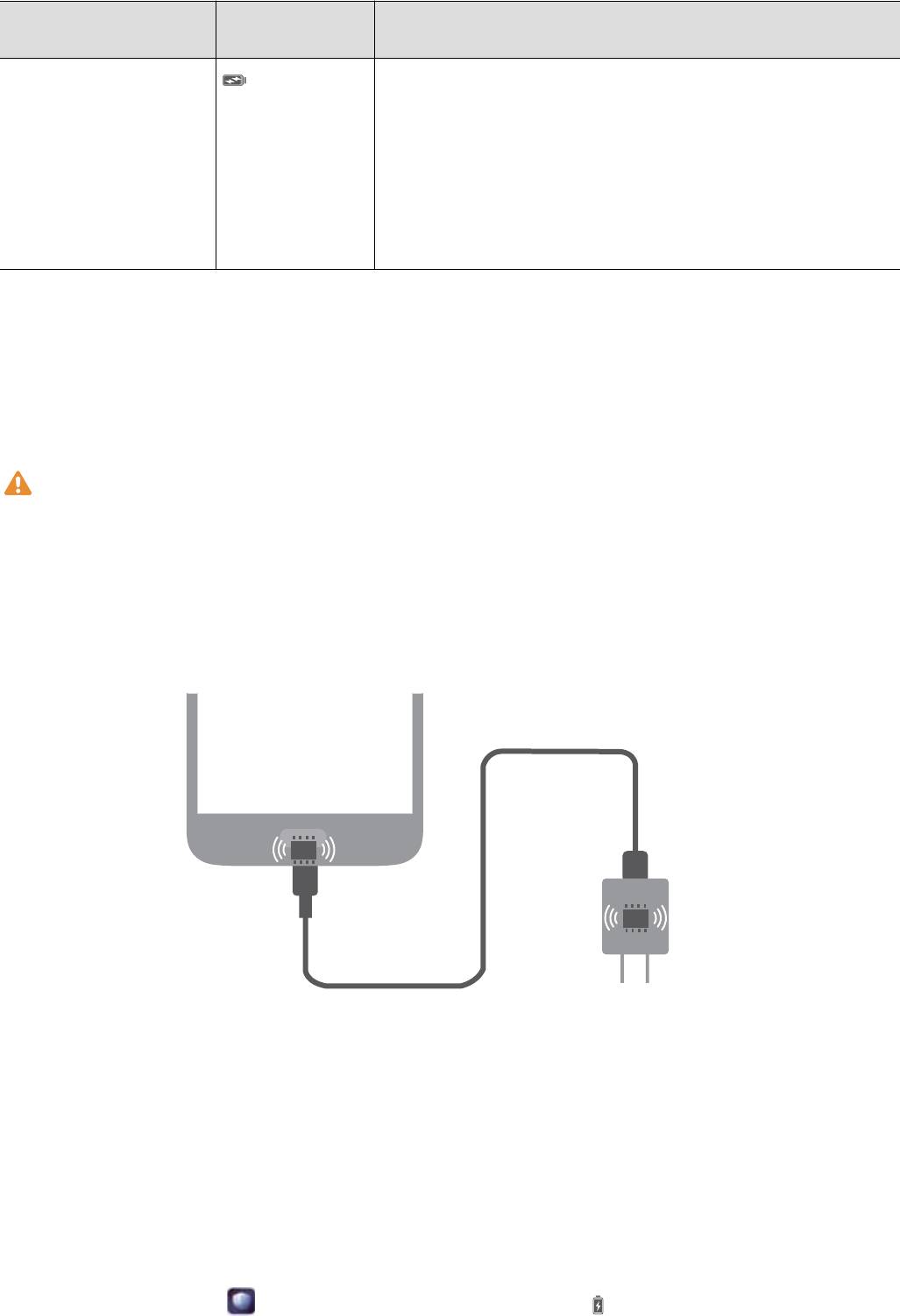
Знакомство с телефоном
Индикатор
Значок
Статус батареи
состояния
батареи
Зеленый Выполняется зарядка, уровень заряда минимум
90%. Если рядом со значком батареи в строке
состояния отображается 100% или на экране
блокировки отображается уведомление, что
устройство заряжено, это означает, что устройство
полностью заряжено.
Быстрая зарядка
Ваше устройство поддерживает технологию быстрой зарядки. Устройство может
автоматически изменять значения напряжения и тока зарядки, чтобы сократить время
зарядки.
Для корректной работы функции быстрой зарядки используйте только зарядное
устройство и USB-кабель, входящие в комплект поставки. Использование других
зарядных устройств и USB-кабелей может привести к постоянной перезагрузке
устройства или увеличить время зарядки. Это также может привести к перегреву или
повреждению устройства или батареи.
Просмотр статуса батареи
Статус батареи можно посмотреть в строке состояния. Также можно настроить
отображение оставшегося уровня заряда батареи в процентах в строке состояния.
Просмотр статуса батареи
Статус батареи отображается значком батареи в строке состояния.
Откройте приложение
Диспетчер телефона. Нажмите , чтобы посмотреть текущий
уровень заряда батареи и время работы.
5
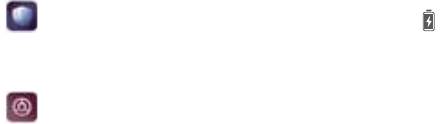
Знакомство с телефоном
Отображение оставшегося процента заряда батареи в строке состояния
Существует два способа отображения оставшегося уровня заряда батареи в процентах в
строке состояния:
l Откройте приложение Диспетчер телефона. Нажмите и включите Заряд
батареи.
l Откройте приложение Настройки. Нажмите Уведомления и строка состояния >
Процент заряда. Выберите Рядом со значком или В значке, чтобы отобразить
оставшийся уровень заряда батареи в процентах в выбранном месте. Выберите Не
показывать, если Вы не хотите, чтобы оставшийся уровень заряда батареи в процентах
отображался на экране.
6
Оглавление
- Cодержание
- Введение
- Знакомство с телефоном
- Начало работы
- Экран
- Сеть и передача данных
- Безопасность и резервное копирование
- Камера и галерея
- Вызовы и контакты
- Сообщения и электронная почта
- Календарь и заметки
- Музыка и видео
- Диспетчер телефона
- Инструменты
- Функции и настройки системы
- Справочная информация
- Безопасность личных данных
- Функции обеспечения безопасности
- Уведомления






